Πώς να προσθέσετε γραμματοσειρές στο Word Mac
Miscellanea / / November 28, 2021
Το Microsoft Word είναι η πιο ευρέως χρησιμοποιούμενη εφαρμογή επεξεργασίας κειμένου, που προτιμάται τόσο από χρήστες macOS όσο και Windows. Είναι αρκετά προσιτό και εύκολο στη χρήση. Αυτή η καλά σχεδιασμένη πλατφόρμα γραφής προσφέρει άφθονες επιλογές μορφοποίησης σε όλους, είτε γράφετε για ευχαρίστηση, για επαγγελματικούς λόγους ή για ακαδημαϊκό επίπεδο. Ένα από τα κύρια πλεονεκτήματά του είναι η αφθονία των γραμματοσειρών από τις οποίες μπορεί να επιλέξει ο χρήστης. Αν και αρκετά σπάνιο, μπορεί να προκύψει μια κατάσταση όπου πρέπει να χρησιμοποιήσετε μια γραμματοσειρά που δεν είναι διαθέσιμη στην προφορτωμένη λίστα της, δηλαδή να πρέπει να εγκαταστήσετε γραμματοσειρές σε Mac. Σε αυτήν την περίπτωση, μπορείτε εύκολα να προσθέσετε την απαιτούμενη γραμματοσειρά. Δυστυχώς, το Microsoft Word για macOS δεν σας επιτρέπει να ενσωματώσετε μια νέα γραμματοσειρά στο Έγγραφο του Word. Έτσι, μέσω αυτού του άρθρου, θα σας καθοδηγήσουμε πώς να προσθέσετε γραμματοσειρές στο Word Mac χρησιμοποιώντας το ενσωματωμένο βιβλίο γραμματοσειρών σε συσκευές Mac.

Περιεχόμενα
- Πώς να εγκαταστήσετε γραμματοσειρές σε Mac;
- Βήμα 1: Αναζήτηση και λήψη νέων γραμματοσειρών.
- Βήμα 2: Προσθήκη γραμματοσειρών που έχετε λάβει στο Βιβλίο γραμματοσειρών σε Mac
- Βήμα 3: Προσθήκη γραμματοσειρών στο Microsoft Word Offline
- Εναλλακτικά: Προσθήκη γραμματοσειρών στο Microsoft Word Online
Πώς να εγκαταστήσετε γραμματοσειρές Μακ?
Ακολουθήστε τα βήματα που εξηγούνται παρακάτω και ανατρέξτε στα συνημμένα στιγμιότυπα οθόνης για να εγκαταστήσετε γραμματοσειρές κατεβάζοντας και προσθέτοντάς τες στο βιβλίο γραμματοσειρών στο Mac.
Σημείωση: Είναι σημαντικό να σημειωθεί ότι η νέα γραμματοσειρά που χρησιμοποιείται στο έγγραφό σας δεν θα είναι ευανάγνωστη στον παραλήπτη εκτός κι αν έχουν εγκατεστημένη την ίδια γραμματοσειρά και έχουν πρόσβαση στο Microsoft Word στα Windows ή στο macOS τους Σύστημα.
Βήμα 1: Αναζήτηση και λήψη νέων γραμματοσειρών
Είναι σημαντικό να σημειωθεί ότι το Microsoft Word δεν αποθηκεύει ούτε χρησιμοποιεί τις δικές του γραμματοσειρές. Αντίθετα, χρησιμοποιεί γραμματοσειρές συστήματος. Ως εκ τούτου, για να έχετε μια γραμματοσειρά διαθέσιμη στο Word, πρέπει να κάνετε λήψη και να προσθέσετε την επιθυμητή γραμματοσειρά στις γραμματοσειρές macOS σας. Ένα μεγάλο αποθετήριο γραμματοσειρών είναι διαθέσιμο στο Γραμματοσειρές Google, που χρησιμοποιήσαμε ως παράδειγμα. Ακολουθήστε τα παρακάτω βήματα για λήψη και εγκατάσταση γραμματοσειρών σε Mac:
1. Πλοηγηθείτε στο Γραμματοσειρές Google αναζητώντας το σε οποιοδήποτε πρόγραμμα περιήγησης.

2. Από το ευρύ φάσμα των διαθέσιμων γραμματοσειρών, κάντε κλικ στο Επιθυμητόγραμματοσειρά π.χ. Κορόνα Ένα.
3. Στη συνέχεια, κάντε κλικ στο Κατεβάστε την οικογένεια επιλογή από την επάνω δεξιά γωνία, όπως επισημαίνεται παρακάτω.
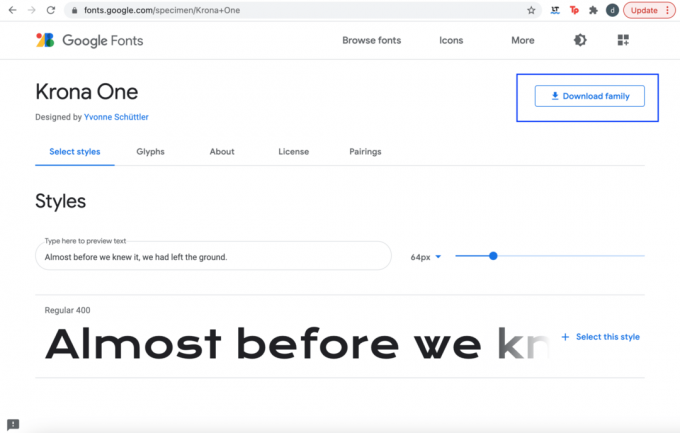
4. Η επιλεγμένη οικογένεια γραμματοσειρών θα ληφθεί ως α Αρχείο zip.
5. Ανοίγω φερμουάρ μόλις γίνει λήψη.
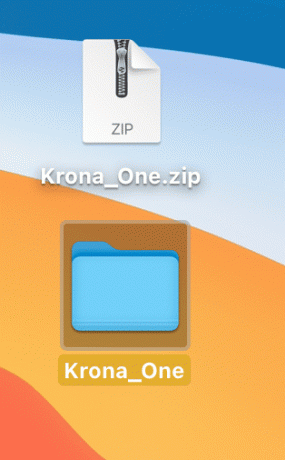
Η γραμματοσειρά που θέλετε γίνεται λήψη στο σύστημά σας. Μεταβείτε στο επόμενο βήμα.
Διαβάστε επίσης:Ποιες είναι μερικές από τις καλύτερες γραμματοσειρές στο Microsoft Word;
Βήμα 2: Προσθήκη γραμματοσειρών που έχετε λάβει στο Βιβλίο γραμματοσειρών σε Mac
Όπως αναφέρθηκε προηγουμένως, είναι απαραίτητο να προσθέσετε τη γραμματοσειρά που έχετε λάβει στο χώρο αποθήκευσης του συστήματός σας. Οι γραμματοσειρές αποθηκεύονται σε Βιβλίο γραμματοσειρών σε συσκευές Mac, μια προφορτωμένη εφαρμογή στο MacBook. Δείτε πώς μπορείτε να προσθέσετε γραμματοσειρές στο Word Mac προσθέτοντάς το ως γραμματοσειρά συστήματος:
1. Αναζήτηση Βιβλίο γραμματοσειρών σε Αναζήτηση στο επίκεντρο.
2. Κάνε κλικ στο + (συν) εικονίδιο, όπως φαίνεται.
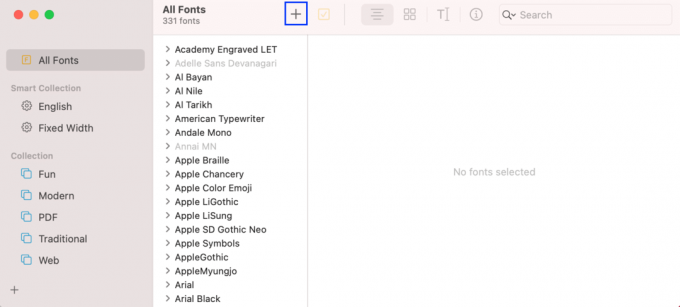
3. Εντοπίστε και κάντε κλικ στο Λήψη φακέλου γραμματοσειράς.
4. Εδώ, κάντε κλικ στο αρχείο με το .ttf επέκταση και κάντε κλικ Ανοιξε. Ανατρέξτε στη δεδομένη εικόνα.
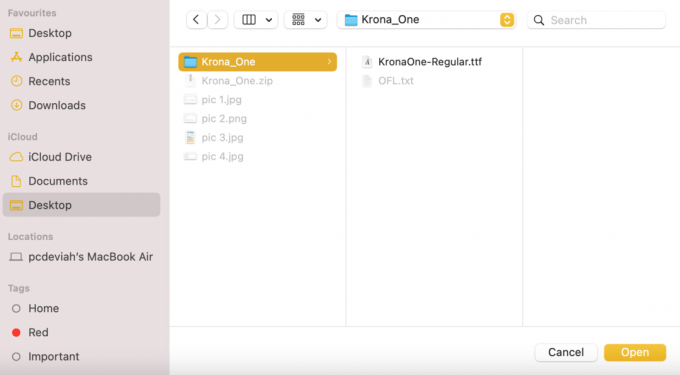
Η γραμματοσειρά που κατεβάσατε θα προστεθεί στο χώρο αποθήκευσης γραμματοσειρών του συστήματός σας, δηλαδή στο βιβλίο γραμματοσειρών σε Mac.
Βήμα 3: Προσθήκη γραμματοσειρών σε Microsoft Word εκτός σύνδεσης
Τίθεται το ερώτημα: πώς προσθέτετε γραμματοσειρές στο Microsoft Word σε συσκευές Mac αφού τις προσθέσετε στο χώρο αποθήκευσης του συστήματός σας; Δεδομένου ότι η κύρια πηγή των γραμματοσειρών του Word είναι το αποθετήριο γραμματοσειρών συστήματος, το Η γραμματοσειρά που προστέθηκε πρόσφατα θα εμφανιστεί αυτόματα στο Microsoft Word και θα είναι διαθέσιμο για χρήση.
Πρέπει να επανεκκινήσετε το Mac σας για να βεβαιωθείτε ότι η προσθήκη γραμματοσειράς τίθεται σε ισχύ. Αυτό είναι!
Διαβάστε επίσης:Πώς να απενεργοποιήσετε τον ορθογραφικό έλεγχο του Microsoft Word
Εναλλακτικά: Προσθήκη γραμματοσειρών στο Microsoft Word Online
Πολλοί άνθρωποι προτιμούν να χρησιμοποιούν το Microsoft Word Online μέσω Office 365 σε Mac. Η εφαρμογή λειτουργεί σαν τα Έγγραφα Google και προσφέρει πολλά πλεονεκτήματα όπως:
- Η δουλειά σου είναι αποθηκεύεται αυτόματα σε κάθε στάδιο της αναθεώρησης του εγγράφου.
- Πολλαπλοί χρήστες μπορεί να προβάλει και να επεξεργαστεί το ίδιο έγγραφο.
Το Office 365 πραγματοποιεί επίσης αναζήτηση στο σύστημά σας για διαθέσιμες γραμματοσειρές. Έτσι, η διαδικασία προσθήκης γραμματοσειρών παραμένει σχεδόν η ίδια. Αφού προσθέσετε τη νέα γραμματοσειρά στο βιβλίο γραμματοσειρών σε Mac, το Office 365 θα πρέπει να μπορεί να εντοπίσει και να παρέχει το ίδιο στο Microsoft Word Online.
Κάντε κλικ ΕΔΩ για να μάθετε περισσότερα σχετικά με το Office 365 και τη διαδικασία εγκατάστασής του.
Συνιστάται:
- Διορθώστε τα μηνύματα που δεν λειτουργούν σε Mac
- Πώς να αλλάξετε το στυλ γραμματοσειράς στο WhatsApp
- Πώς να ελέγξετε την κατάσταση εγγύησης της Apple
- Πώς να εξαναγκάσετε να τερματίσετε τις εφαρμογές Mac με τη συντόμευση πληκτρολογίου
Ελπίζουμε να καταλάβατε πώς να προσθέσετε γραμματοσειρές στο Word Mac – εκτός σύνδεσης καθώς και στο διαδίκτυο. Εάν έχετε οποιεσδήποτε απορίες ή προτάσεις, αφήστε τις στην ενότητα σχολίων.



